光驱装系统的方式随着时间已经慢慢的消失了,那么有没有什么方法可以代替光驱的呢?当然有,今天我就来给大伙介绍一下口袋PE装机工具U盘装系统教程。希望能够对大家有帮助。
1,我们需要去PE官网下载他们的应用程序,并且把U盘插在电脑上。

2、接下来我们打开刚刚下载的口袋装机,在首页选择U盘模式点击进去。

3、接下来我们需要等待一会,等他识别完我们的U盘,然后点击开始制作。
windows无法完成格式化U盘怎么解决
我们在格式化U盘的时候有没有出现一种情况,明明点击了格式化确弹出来windows无法完成格式化的提示字样.一时间我们不知道该怎么办,今天我来教教大家如何解决windows无法格式化u盘的情况.

4,这一步我们选择好需要安装的电脑系统,再点击开始制作。
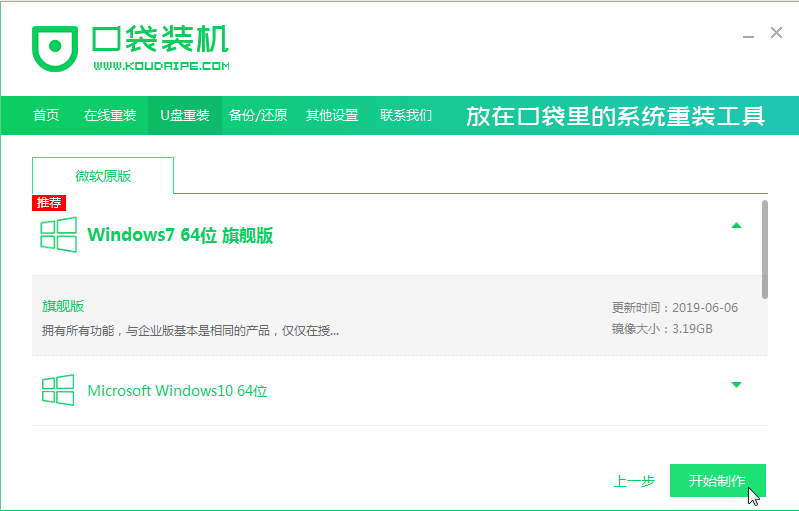
5,等待一会,就制作完成了,你就可以用你的U盘去给电脑重装了。

怎么样,这个U盘装系统的方法是不是很简单呢?
以上就是电脑技术教程《口袋PE装机工具U盘装系统教程》的全部内容,由下载火资源网整理发布,关注我们每日分享Win12、win11、win10、win7、Win XP等系统使用技巧!电脑小白如何学会u盘装系统步骤
U盘装系统的步骤也越来越简单,重新安装电脑系统使用u盘安装win7系统的方法比一键重新安装系统的方法复杂,但是它适合在各种条件下安装该系统.以下小编将教您u盘装系统步骤.流程如下






